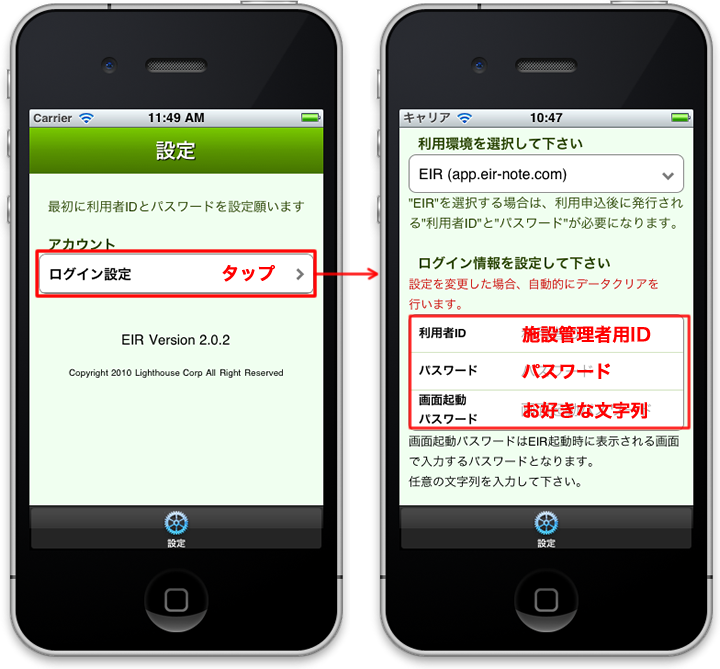ログイン設定/iPhone
1. EIR環境にログイン
EIRのiPhoneアプリを起動すると、最初にログイン設定ページが表示されます。一度、ログイン設定を行うと、次回からは表示されません。
「ログイン設定」ボタンをタップして、ログイン設定ページを表示し、ログイン情報を設定してください。
事前に登録した「利用者ID」と「パスワード」を入力、「画面起動パスワード」にお好きな文字列を入力してください。次回ログイン時は「画面起動パスワード」でログインします。
「保存する」ボタンをタップすると、データの同期が始まりますので「Yes」ボタンをタップしてデータの同期処理を行ってください。
データ同期後、メインメニュー へ移動します。
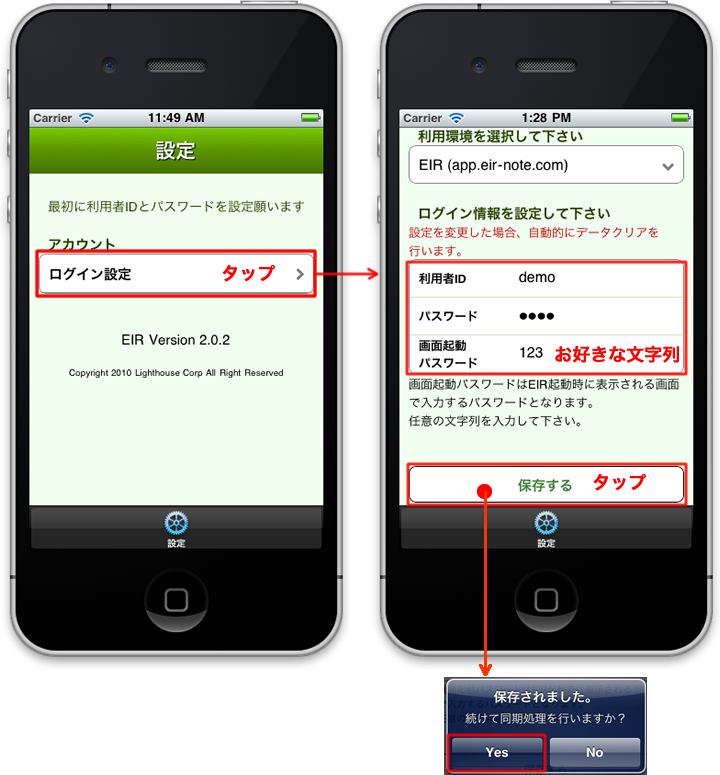
2. デモ環境にログイン
「デモンストレーション」を選択すると、自動的に「利用者ID」「パスワード」が入力されます。
「画面起動パスワード」はお好みの文字列を入力してください。
その後の処理は上記と同じく「保存する」ボタンをタップして下さい。
※ 「利用者ID」「パスワード」は「demo」に変更することも可能です。
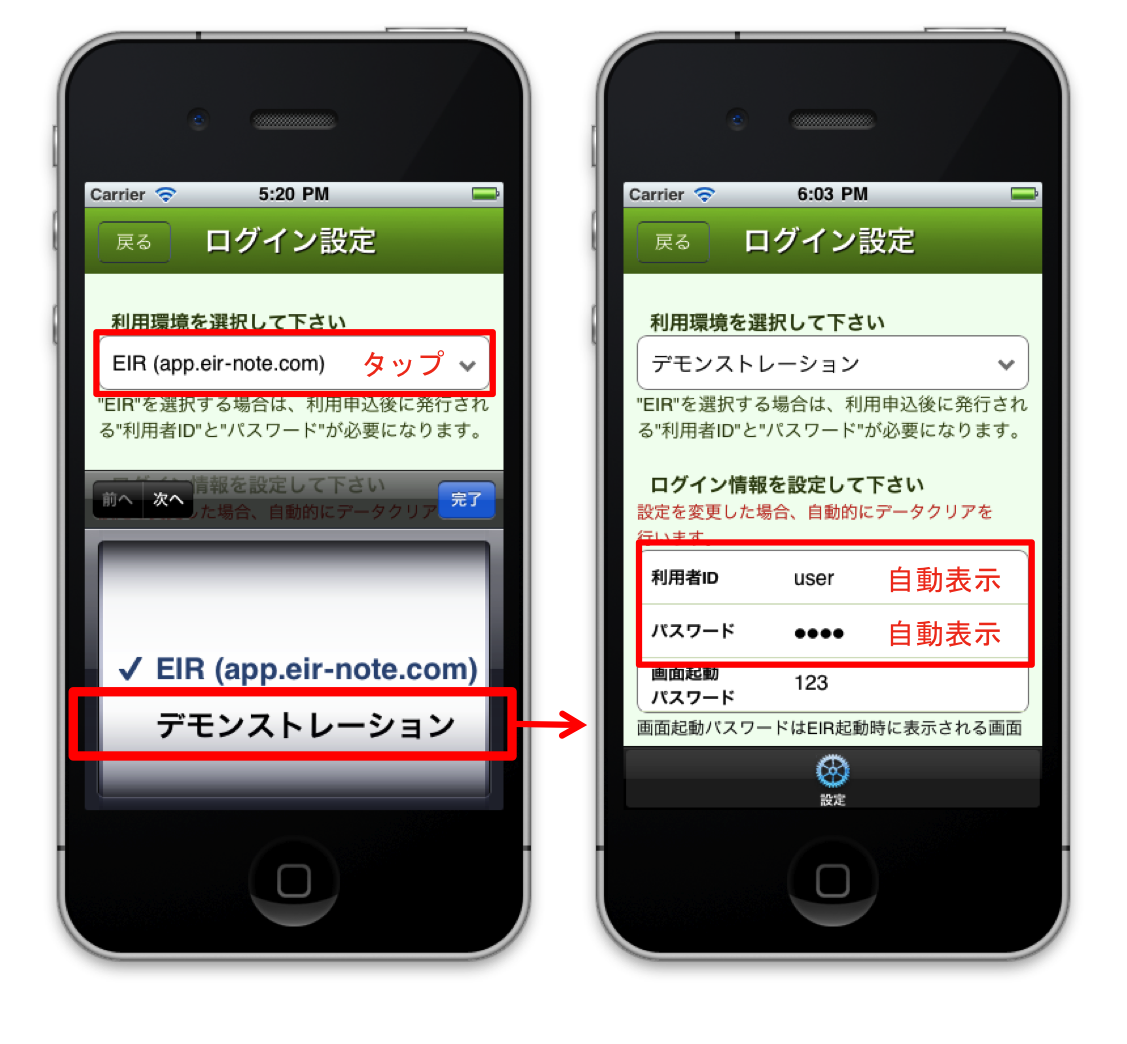
3. 同一施設内利用者で1台のiPhoneを利用する場合
Version2.1.0の新機能です。
施設で所有しているiPhoneを複数の利用者で使用する場合の便利な機能を追加しました。
施設用登録完了メールに書かれている施設管理者用「利用者ID」と「パスワード」を入力、「画面起動パスワード」にお好きな文字列を入力してください。次回ログイン時は「画面起動パスワード」でログインします。
「保存する」ボタンをタップすると、データの同期が始まりますので「Yes」ボタンをタップしてデータの同期処理を行ってください。
データ同期後、ログイン画面 へ移動します。